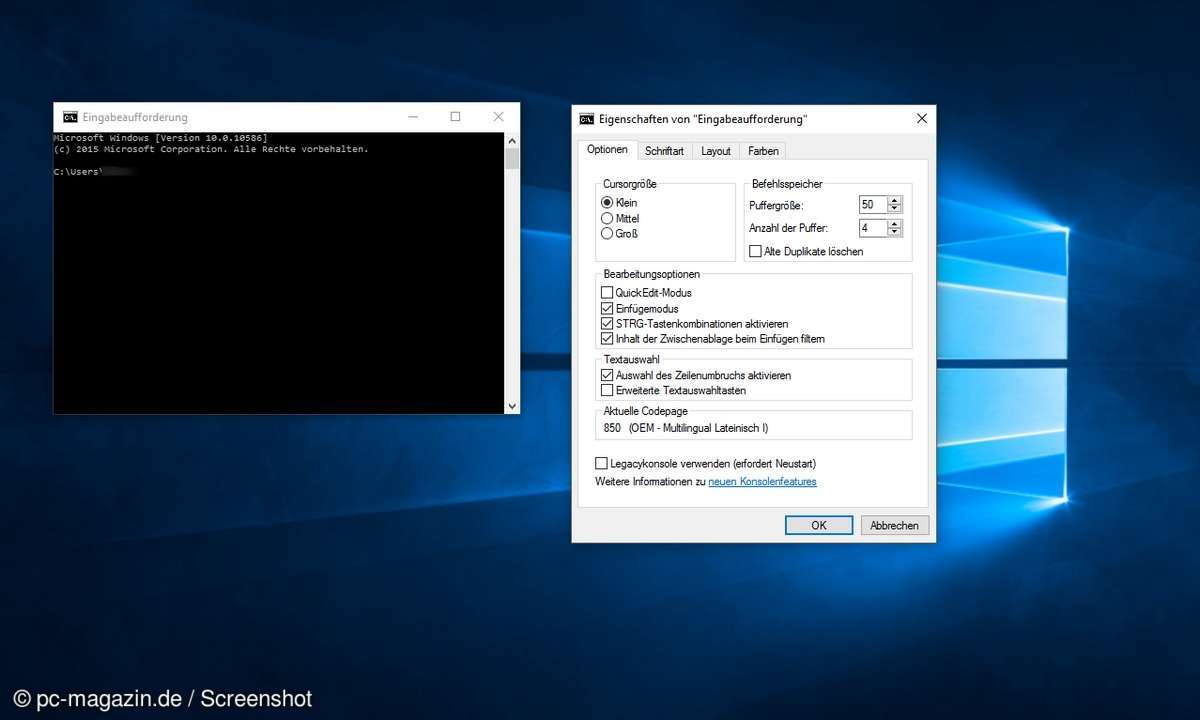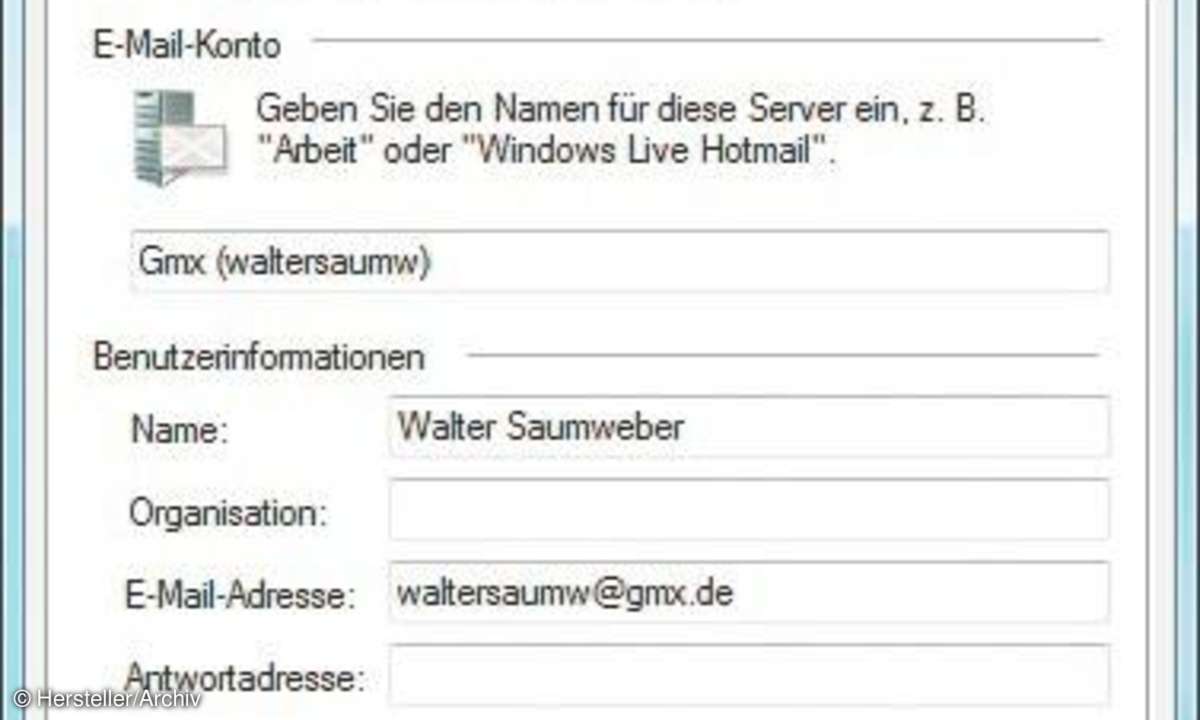Windows Mail einrichten in Windows 10 - Anleitung
Windows Mail ist als E-Mail-Programm unter Windows 10 vorinstalliert. Wir zeigen Einsteigern Schritt für Schritt, wie sie Windows Mail korrekt einrichten.
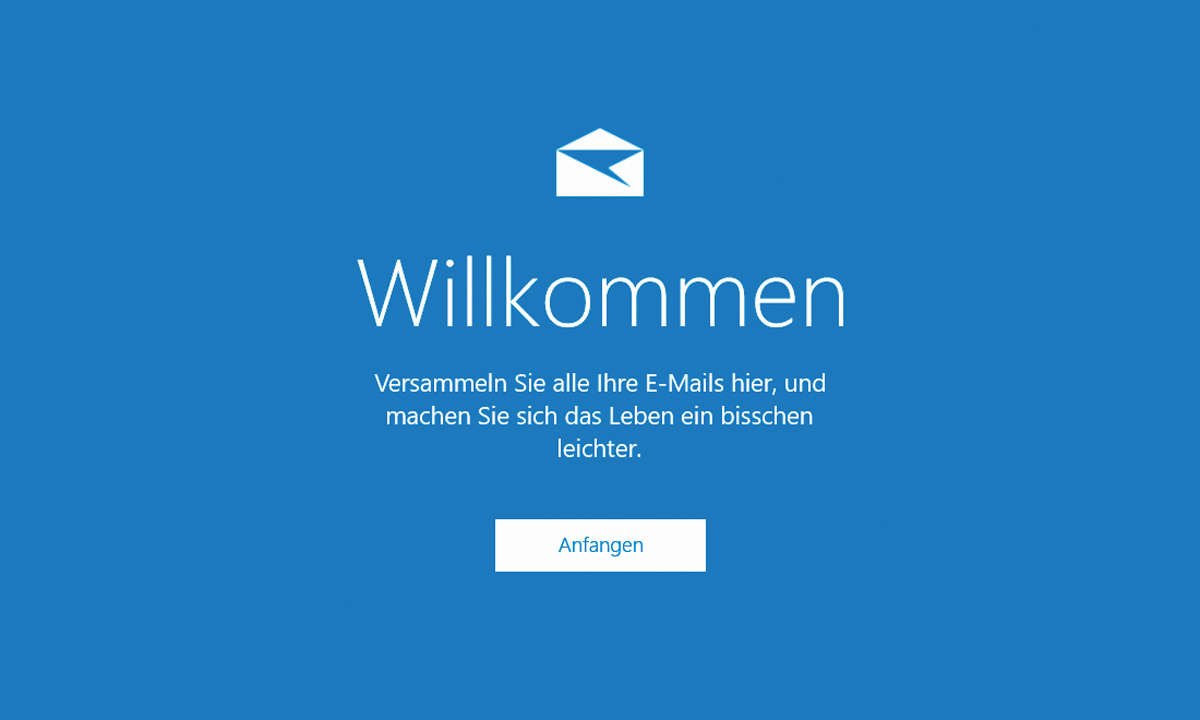
Bevor Sie Nachrichten schreiben und empfangen können, müssen Sie das E-Mail-Programm einrichten. In Windows 10 ist bereits eines vorinstalliert mit dem Namen "Mail". Wir erklären, wie Sie es einrichten.Sie finden "Mail", wenn Sie auf das Windows-Symbol unten links in der Ecke klicken und ganz unt...
Bevor Sie Nachrichten schreiben und empfangen können, müssen Sie das E-Mail-Programm einrichten. In Windows 10 ist bereits eines vorinstalliert mit dem Namen "Mail". Wir erklären, wie Sie es einrichten.
Sie finden "Mail", wenn Sie auf das Windows-Symbol unten links in der Ecke klicken und ganz unten "Alle Apps" wählen. Suchen Sie "Mail", und klicken Sie darauf. Das Programm öffnet sich und Sie klicken auf "Anfangen".
Jetzt müssen Sie angeben, welchen E-Mail-Anbieter Sie verwenden. Klicken Sie auf das Plus-Zeichen mit dem Hinweis "Konto hinzufügen".
Tipp: Wenn Sie noch keine eigene E-Mail-Adresse besitzen, müssen Sie sich bei einem Dienst wie T-Online, Google, Web.de oder GMX kostenlos eine einrichten.
Ihre E-Mail-Adresse eintragen
Im nächsten Schritt wählen Sie Ihren Anbieter aus. Aufgeführt sind schon Google, Outlook.com und Yahoo. Steht Ihrer nicht in der Liste, klicken Sie auf "Pop/Imap". Keine Sorge, es wird nicht kompliziert. Denn im nächsten Fenster tippen Sie einfach Ihre E-Mail-Adresse ein, etwa elisabeth.mueller@ web.de, sowie Ihr Passwort.
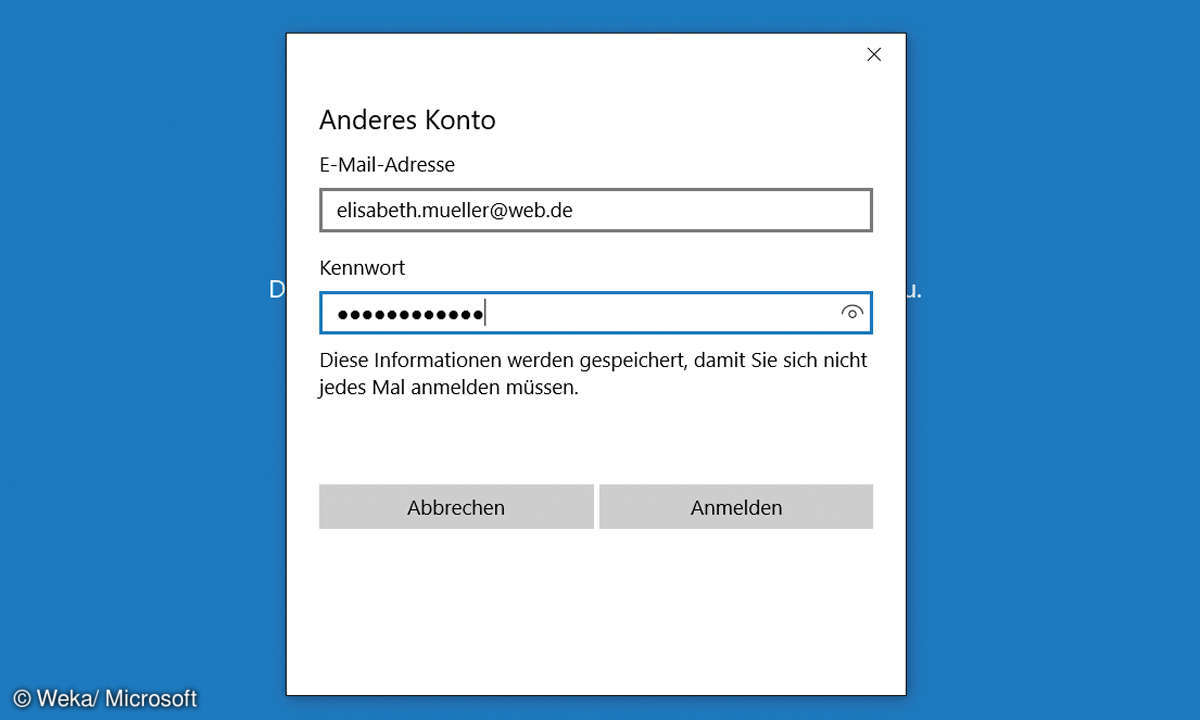
Bestätigen Sie mit "Anmelden". Als Letztes geben Sie den Namen ein, unter dem Ihre Nachrichten beim Empfänger ankommen sollen. Sie müssen wieder bestätigen. Windows sagt Ihnen, dass Sie es geschafft haben.
Tipp: Den Namen, den Empfänger Ihrer E-Mails sehen, können Sie frei bestimmen. Wählen Sie Ihren Vor- und Nachnamen, oder nur den Vornamen oder ein Kürzel.
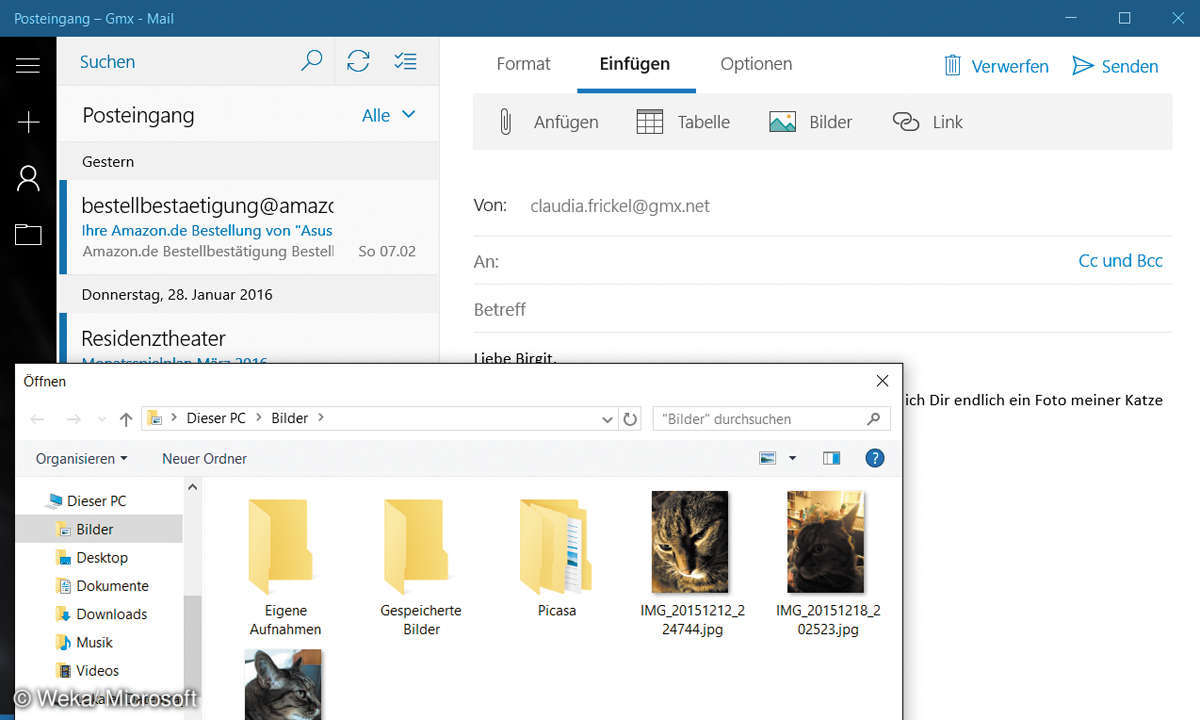
Ein Bild an eine E-Mail anhängen
Sie können aber nicht nur Text versenden, sondern auch ein Bild anhängen. Klicken Sie im Mail-Programm links auf das Plus-Zeichen. Es öffnet sich rechts ein leeres Mail-Fenster. Um ein Bild mitzuschicken, klicken Sie ganz oben auf "Einfügen" und wählen "Bilder". Ihr Foto-Ordner auf dem Notebook öffnet sich. Klicken Sie auf das Foto, und bestätigen Sie mit "Einfügen".
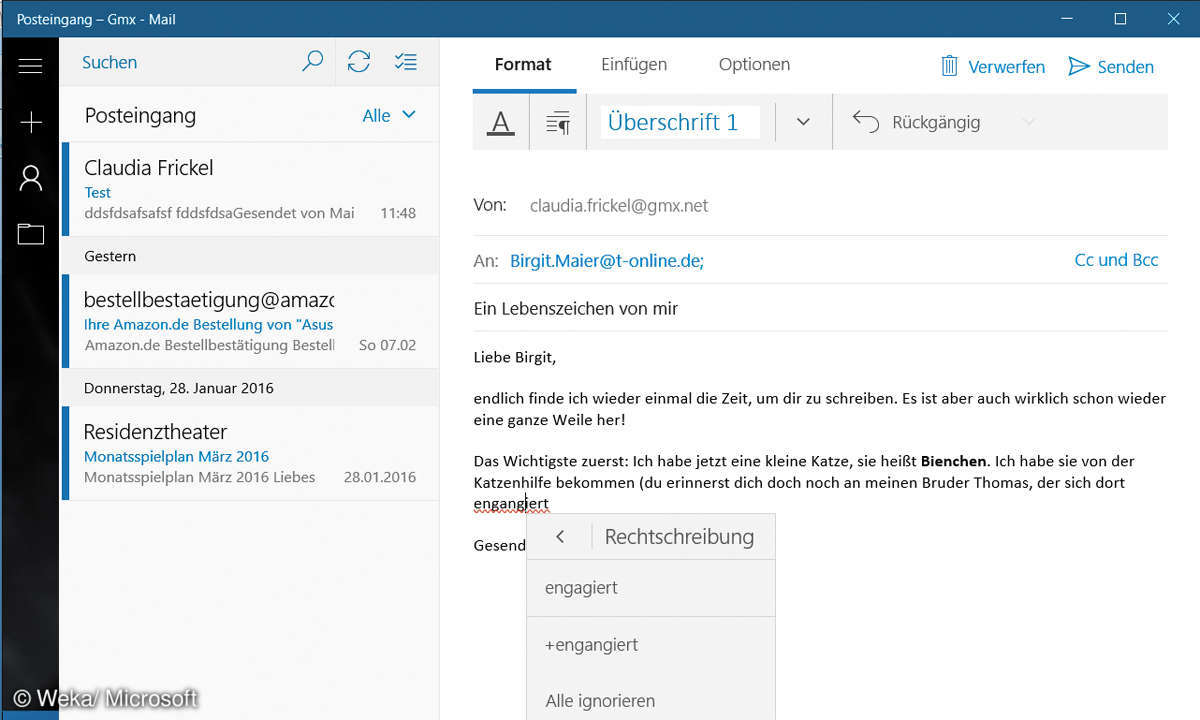
Sie sehen das Bild nun im unteren Teil der E-Mail. Tragen Sie die Empfänger-Adresse, einen Betreff und Ihren Nachrichtentext ein, und klicken Sie auf "Senden".
Tipp: Wenn Sie ein Foto in die E-Mail eingefügt haben, können Sie es noch drehen oder die Größe verändern. Die Befehle dazu sehen Sie am oberen Rand der Nachricht.
Feinheiten beim E-Mail-Verkehr
Eine E-Mail liest der Empfänger lieber, wenn sie fehlerfrei und schön gestaltet ist. Windows Mail hat zum Glück eine Rechtschreibprüfung integriert. Immer, wenn ein Wort falsch geschrieben ist, wird es rot unterkringelt. Klicken Sie mit der rechten Maustaste darauf, sehen Sie Korrekturvorschläge.
Außerdem können Sie in Ihrer Mail wichtige Begriffe fett oder kursiv markieren. Die Befehle dazu stehen oben im E-Mail- Fenster unter Format und dann unter dem "A". Markieren Sie den Begriff, und wählen Sie dann die Formatierung aus.
Tipp: Sie können bei Ihren Nachrichten auch die Schriftart, die Farbe und die Größe verändern. Die Befehle stehen ebenfalls unter "Format".